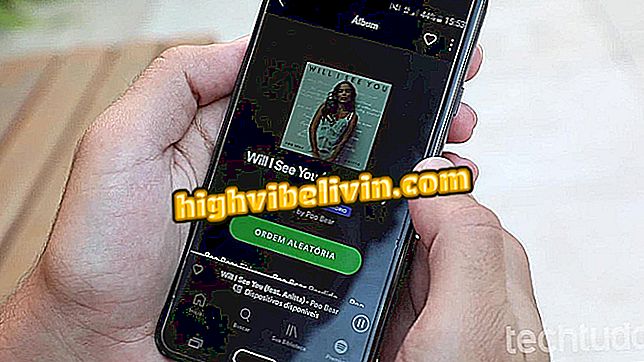Instagram-zinnen: hoe berichten met berichten in Adobe Spark te maken
Adobe's Spark Post is een gratis bewerkingsapp waarmee je berichten met zinnen kunt maken en posten op Instagram. Beschikbaar voor iPhone (iOS) en webversie (voor gebruik op pc), de tool kan handig zijn om afbeeldingen te produceren met motiverende berichten, goede morgen, onder andere onderwerpen, om te laten zien aan vrienden van Instagram - in de verhalen of feed. De applicatie heeft een galerij met kant-en-klare sjablonen die als een voorbeeld kunnen worden bewerkt en gebruikt.
Instagram-zinnen: zie zes apps met berichten om te plaatsen
In de volgende zelfstudie leert u hoe u de Spark Post-app gebruikt om berichten met berichten op uw telefoon te maken. De procedure werd uitgevoerd op een iPhone 8 met iOS 12, maar de tips zijn ook geldig voor andere modellen van de Apple-telefoon. De stapsgewijze naar de online versie is ook vergelijkbaar.

Instagram: hoe je berichten van vrienden kunt delen in Verhalen
Wilt u mobiele telefoon, tv en andere kortingsproducten kopen? Ken de vergelijking
Stap 1. Download en installeer de Spark Post. Open de app en selecteer de gewenste sjabloon. Raak vervolgens "Remix" aan de onderkant van het scherm aan;

Kies de sjabloon die u wilt bewerken
Stap 2. Begin met het aanpassen van de grootte van de foto aan de Instagram- of Verhalen-feed. Om dit te doen, raakt u "Formaat wijzigen" aan en kiest u de gewenste optie;

Selecteer het afbeeldingsformaat (Feed of Verhalen)
Stap 3. Om de tekst te bewerken, tikt u erop en kiest u "Bewerken". U kunt ook de kleur, het lettertype, de vorm, de stijl en andere details wijzigen. Tik na het maken van de gewenste instellingen op "Gereed";

Fototekst bewerken
Stap 4. Als u de achtergrondafbeelding wilt bewerken, raakt u deze aan. Onder de opties kunt u de fotolijst aanpassen, roteren, de grootte wijzigen en filters toepassen. Tik na het maken van de gewenste instellingen op "Gereed";

Achtergrondafbeelding bewerken
Stap 5. U kunt ook de lay-out van de afbeelding wijzigen. Kies de gewenste optie en raak "Gereed" aan in de benedenhoek van het scherm;

Tekstindeling wijzigen
Stap 6. Onder "Effecten" kunt u tekst- en beeldovergangseffecten toevoegen. Kies de gewenste optie en raak "Gereed" aan in de benedenhoek van het scherm;

Effecten toevoegen
Stap 7. Tik na het maken van alle gewenste bewerkingen op Delen in de rechterbovenhoek. Kies "Video" als u overgangseffecten hebt toegevoegd. Tik anders op "Afbeelding";

Het bewerkte bestand exporteren
Stap 9. Kies tot slot "Instagram" en kies of je de afbeelding in je feed of verhaal wilt delen.

Afbeelding delen op Instagram
Geniet van de tips om zinnen op je Instagram op een eenvoudige manier te posten.
Is Instafollow veilig? Hoe werkt het? Ontdek in het Forum.